Heim >System-Tutorial >LINUX >Grafisches Tutorial: Vollständige Anleitung zur Installation, Konfiguration und Verschönerung von Ubuntu 17.10 und Windows-Dualsystemen
Grafisches Tutorial: Vollständige Anleitung zur Installation, Konfiguration und Verschönerung von Ubuntu 17.10 und Windows-Dualsystemen
- WBOYWBOYWBOYWBOYWBOYWBOYWBOYWBOYWBOYWBOYWBOYWBOYWBnach vorne
- 2023-12-29 21:13:561286Durchsuche
Dieses Tutorial basiert auf Ubuntu 17.10, unterstützt aber zusätzlich zum Gnome-Plug-in-Teil unten auch Ubuntu16
Vorwort
Ubuntu 17.10 wurde am 19. Oktober 2017 offiziell veröffentlicht.
Ubuntu bietet uns ein benutzerfreundliches Linux-Desktop-Benutzererlebnis und bietet auch Vorteile gegenüber Windows wie natives Terminal und natives Docker. Es eignet sich sehr gut für Entwickler und Leute, die Linux lernen müssen.
Allerdings ist es schwierig, Software zu finden, die unter Linux das gleiche Erlebnis bietet wie Office- und Adobe-Serien-Tools unter Windows.
Das Duale System ist also eine sehr gute Wahl geworden.
Endeffekt
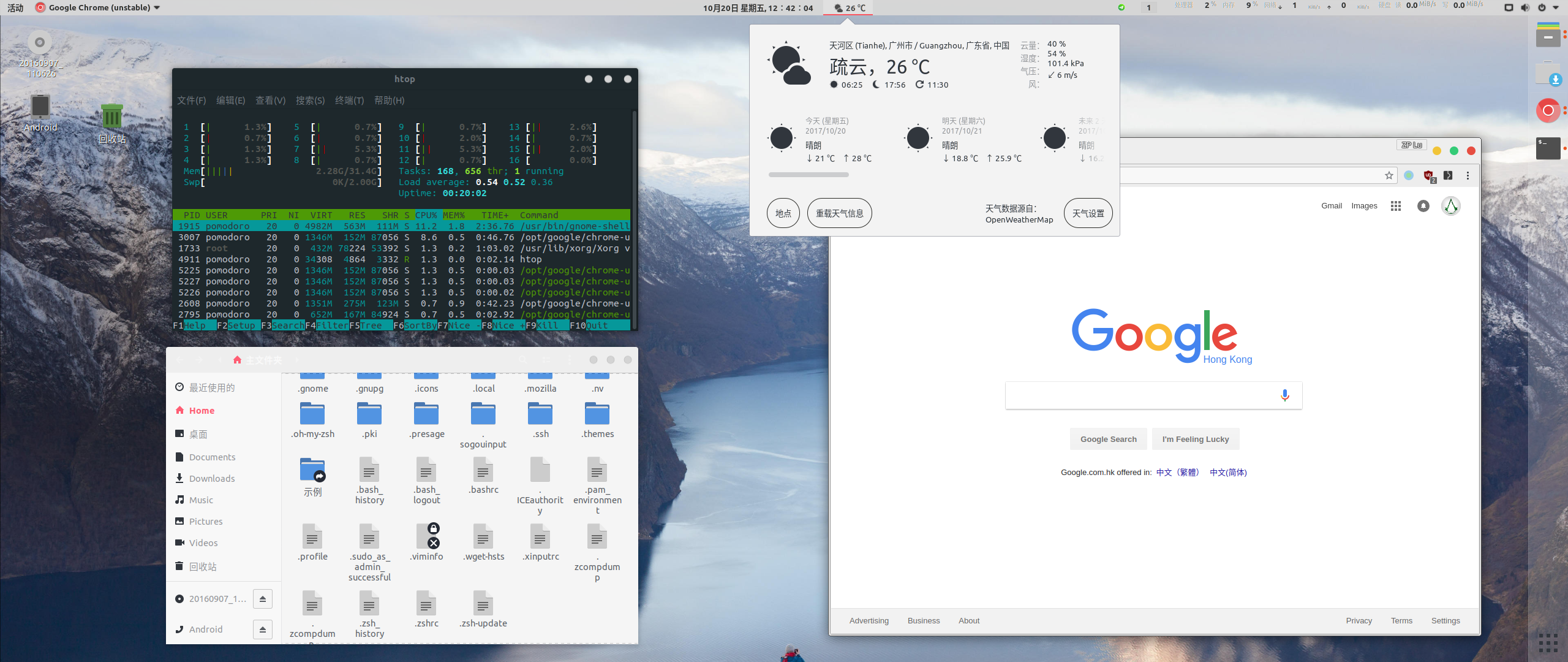
Installationsvorbereitung
Ein USB-Stick mit mehr als 2 GB
Ein Computer mit bereits installiertem Windows-System
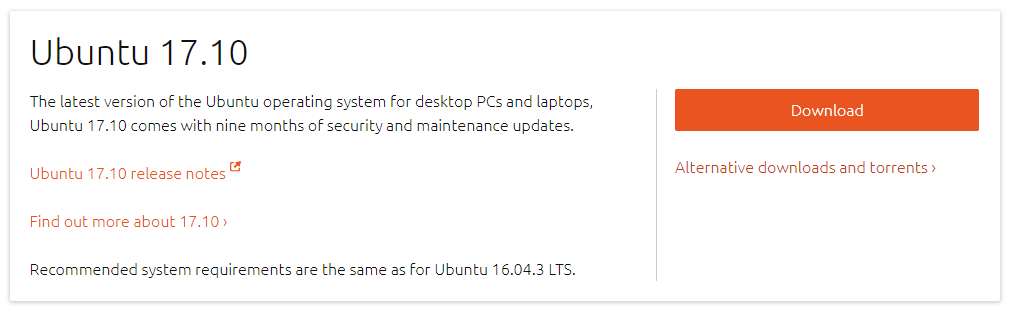
Boot-Disk-Erstellungstool Rufus:
Sie können die tragbare Version herunterladen[Rufus 2.17 Portable], keine Installation erforderlich, einfach entpacken und verwenden
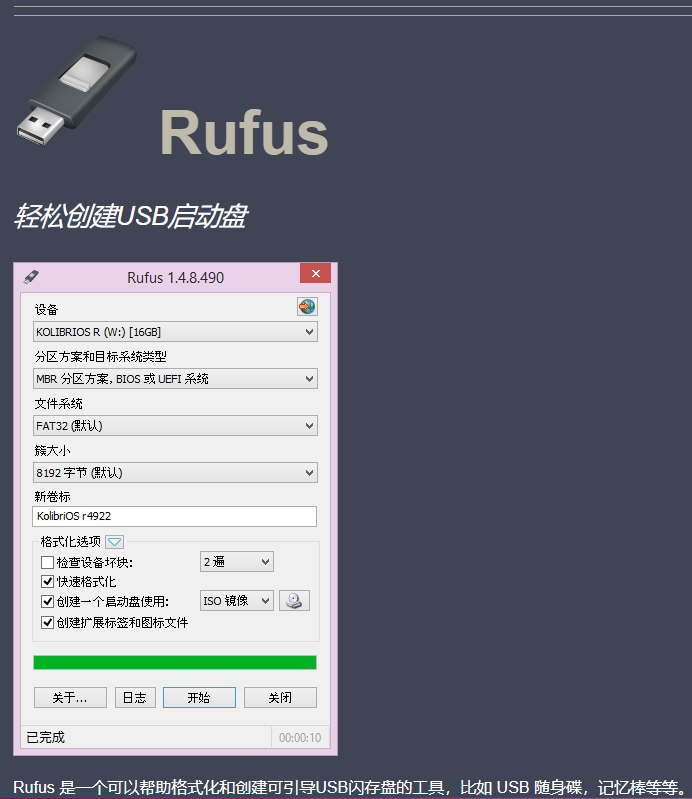
Erstellen Sie eine Bootdiskette
Öffnen Sie Rufus, wählen Sie die U-Disk aus, wählen Sie das oben heruntergeladene Ubuntu 17.10-Image aus (beachten Sie, dass Sie zuerst die wichtigen Daten auf der U-Disk sichern müssen, dieser Schritt formatiert die U-Disk), klicken Sie auf Start und warten Sie, bis der Schreibvorgang erfolgreich ist
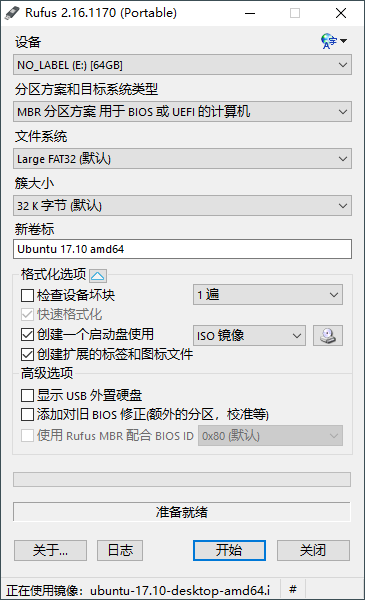
Festplattenpartition zuweisen
Klicken Sie mit der rechten Maustaste auf Computer->Verwalten->Datenträgerverwaltung, klicken Sie mit der rechten Maustaste auf Laufwerk C, wählen Sie das komprimierte Volume aus (empfohlen für die Installation auf SSD)
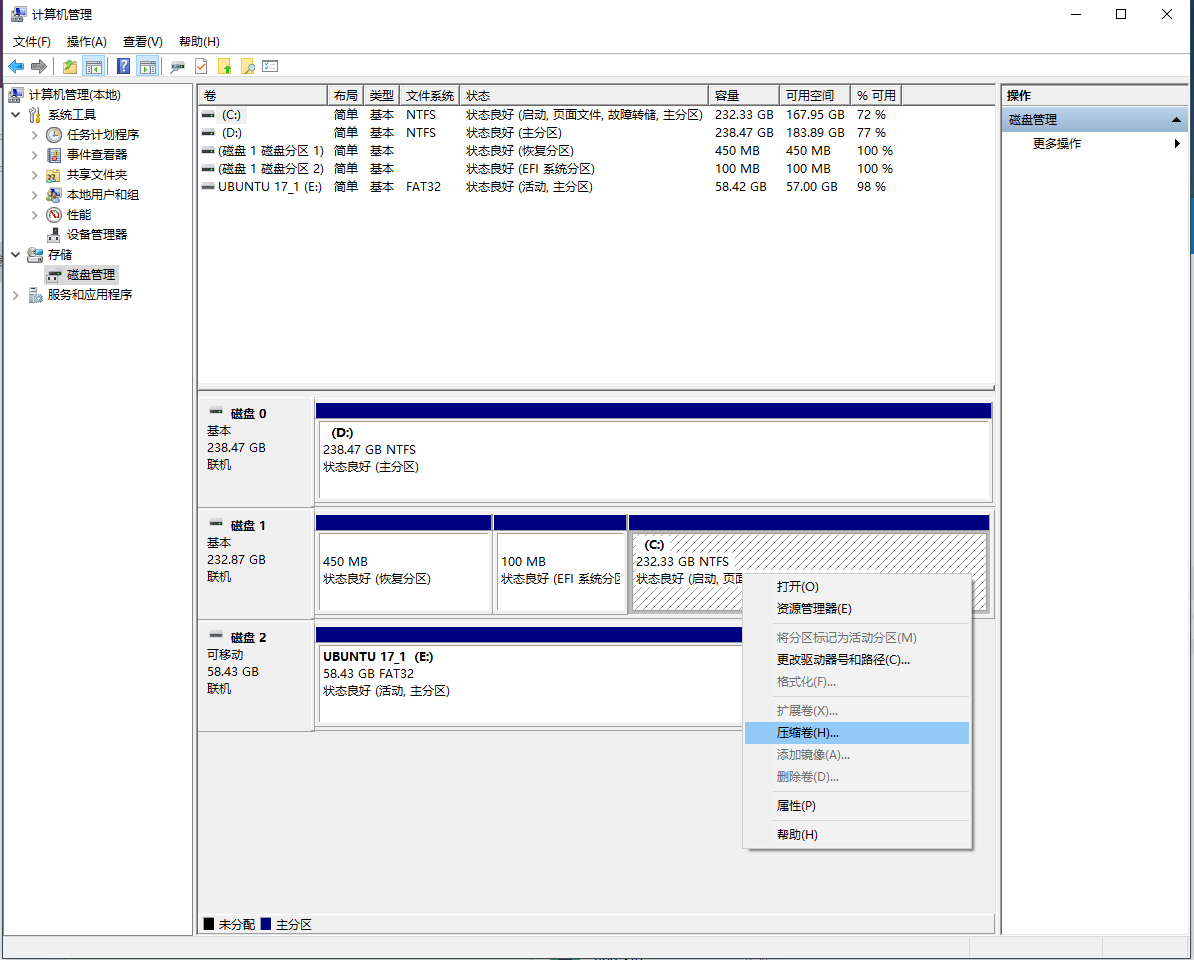
Teilen Sie den Speicherplatz auf, den Sie dem Ubuntu-System zuweisen möchten, wählen Sie die Komprimierung aus, ich habe hier 100 GB zugewiesen
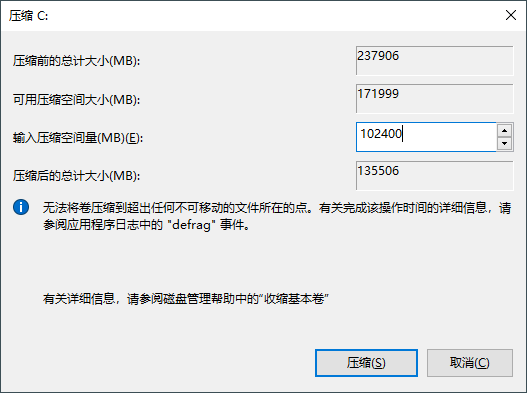
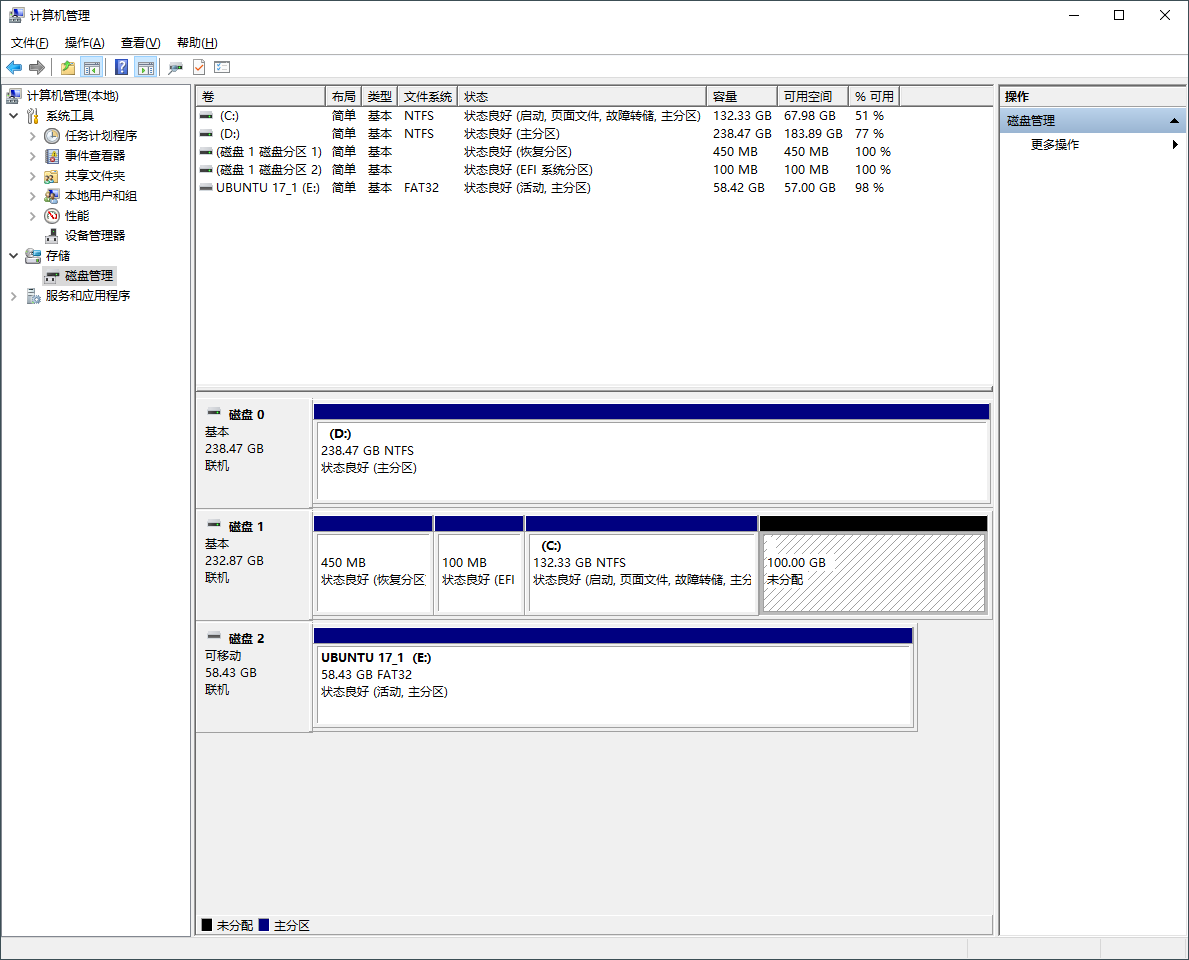
Installieren Sie den Computer und starten Sie ihn neu, wählen Sie die oben vorbereitete U-Disk zum Booten aus und wählen Sie das zweite Element – Ubuntu installieren
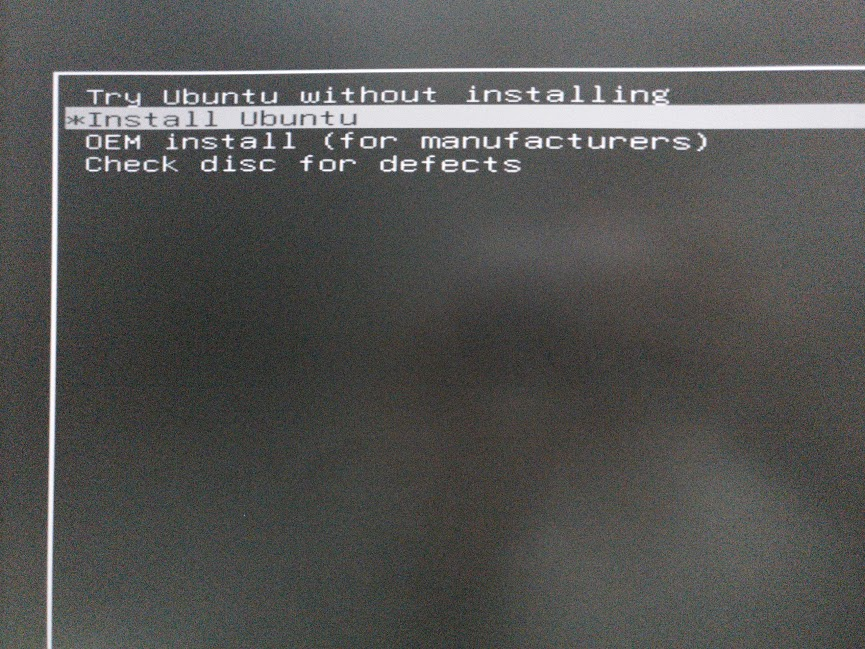
Vorherige Seite12 3 4 Nächste Seite Lesen Sie den vollständigen Text
Das obige ist der detaillierte Inhalt vonGrafisches Tutorial: Vollständige Anleitung zur Installation, Konfiguration und Verschönerung von Ubuntu 17.10 und Windows-Dualsystemen. Für weitere Informationen folgen Sie bitte anderen verwandten Artikeln auf der PHP chinesischen Website!

